Nastavení virtuálního počítače v Oracle VMVirtualBox je snadný, ale sdílení souborů s ním? Ne tak moc. Je to kvůli tomu, jak otravné a obtížné sdílení souborů mezi hostujícími a hostitelskými počítači je (zejména v systému Linux) to, abychom to dnes pokryli. Uvidíme, jak sdílet soubory ve VirtualBoxu z hostitelského počítače do hostujícího počítače přes USB, síť a přímo z hostitelského počítače do hostujícího PC, ale nejdřív si musíme nainstalovat dodatky pro hosta.
Přírůstky hostů
Ujistěte se, že již máte virtuální strojnainstalován a nainstalován pod Linuxem. Nejste si jisti, jak to udělat? Podívejte se na našeho průvodce, jak používat VirtualBox v systému Linux. Až stroj uvedete do provozu, vyhledejte nabídku „Zařízení“ a klikněte na ni. Ve vstupním menu najděte „Vložit dodatky pro hosta“. Virtuálnímu modulu to řekne, aby šlo ven, stáhlo a vložilo nejnovější verzi „dodatků pro hosty“, což hostitelským strojům umožňuje snadnější interakci s hostujícími počítači.
Postupujte podle dialogového okna automatického spuštění a nainstalujtedodatky hosta do vašeho virtuálního počítače. To je kritické, protože bez přidání hosta bude interakce mezi hostitelským strojem a hostujícím počítačem velmi obtížná.
Po dokončení instalace restartujte virtuální počítač.
Sdílení souborů ve VirtualBoxu
Nejjednodušší a nejrychlejší způsob sdílení souborůPC hostující VM samotnému VM je pouze vystavit VM systému souborů, ze kterého běží. Nejprve se ujistěte, že je VM vypnutý. Není to nutné, ale usnadňuje to úpravy nastavení.
V hlavním okně VirtualBox klepněte pravým tlačítkem myši naVM a vyberte „Nastavení“. Podívejte se do dolní části okna nastavení VBoxu na „Sdílené složky“ a vyberte jej. V okně sdílených složek je možné vytvořit sdílené složky pro čtení VM hosta. Klepnutím na modrou složku se zelenou ikonou + na ní vytvoříte nové sdílení.

Nejprve přejděte na „Cesta ke složce“ a klikněte na šipku. Tím se zobrazí rozbalovací nabídka s „Ostatní“. Vyberte jej, chcete-li vyvolat prohlížeč souborů, a použijte jej k navigaci do umístění složky v počítači se systémem Linux, který chcete sdílet.
Chcete-li mít VM, zaškrtněte tlačítko „Auto-mount“automaticky připojí sdílenou složku při spuštění. Pokud chcete zabránit tomu, aby hostující VM změnil všechny soubory nebo složky ve sdílené položce, zaškrtněte políčko jen pro čtení.
Pro přístup ke sdílené složce ve správci souborů přejděte na / media / sharename
Chcete-li například získat přístup k osobním údajům, postupujte takto: / media / Personal, atd.
Chcete k němu přistupovat v terminálu? Použití CD a přejděte na / media / sharename.
Přestože VirtualBox automaticky připojuje sdílené složky při spuštění, nemusí vaše soubory tam být. Nejlepší způsob, jak se ujistit, že jsou, je spustit:
sudo mount -t vboxsf -o uid=$UID,gid=$(id -g) share-name /home/username/vbox/desired/share/mount/folder
Sdílení souborů přes USB
Kromě sdílení souborů přímo z internetuHostujte počítač na hostovaném virtuálním počítači, je možné přenášet soubory přes připojená zařízení USB. Chcete-li povolit podporu této funkce, nejprve přejděte na oficiální web VirtualBox a stáhněte si balíček rozšíření. Tento balíček po instalaci přidává podporu pro zařízení USB, stejně jako RDP, šifrování disků, podporu SSD NVMe atd.
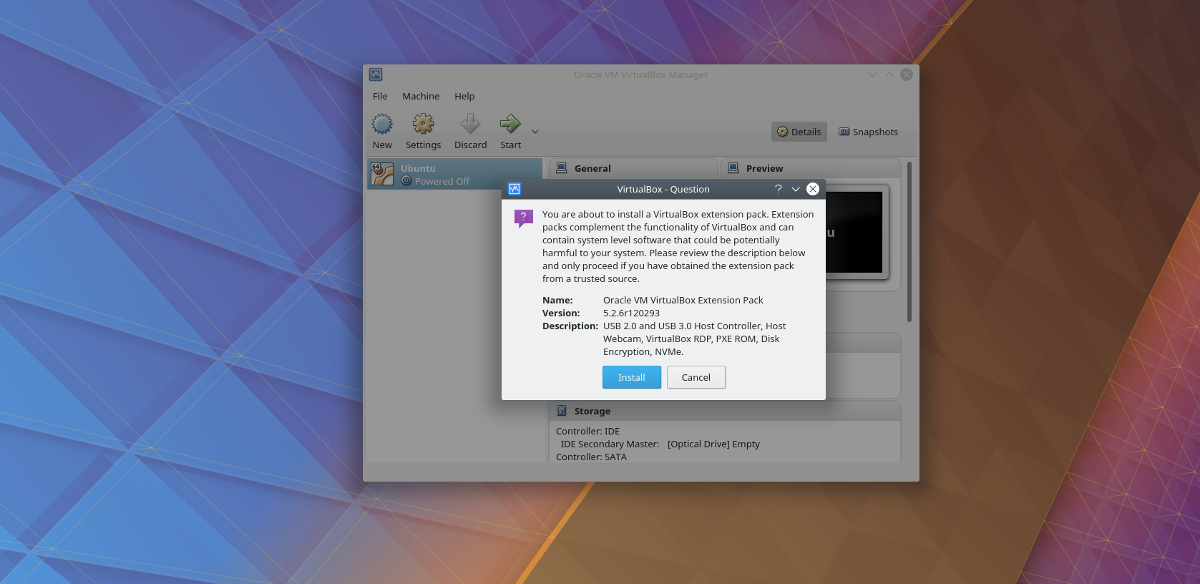
Na stránce pro stahování přejděte dolů a vyhledejte„Oracle VM VirtualBox Extension Pack“. VirtualBox nedistribuuje tuto rozšiřující sadu specifickou pro operační systém, takže ji lze nainstalovat v Linuxu i v jakémkoli jiném operačním systému, na kterém může VirtualBox běžet.
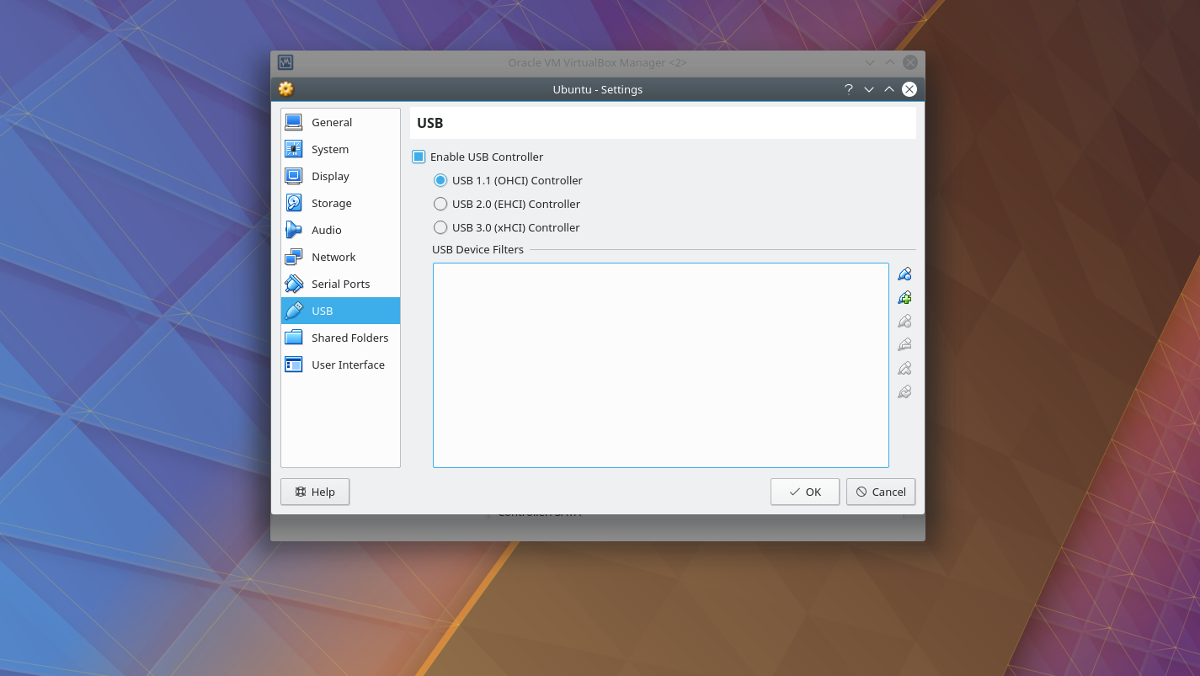
Chcete-li balíček nainstalovat, otevřete správce souborůa poklepejte na soubor. Pokud tak učiníte, okamžitě se spustí instalační dialog uvnitř VirtualBoxu. Dokončete instalaci balíčku podle pokynů, které se zobrazí. Po dokončení klepněte pravým tlačítkem myši na virtuální počítač, do kterého chcete přidat zařízení USB, a vyberte tlačítko „nastavení“.
V okně nastavení vyberte ikonu „USB“,přejděte na nastavení řadiče USB. V oblasti nastavení USB je možné virtuálnímu počítači poskytnout přímý přístup k řadiči USB. Vyberte z „USB 1.0, 2.0 nebo 3.0“ v závislosti na rozbočovači USB v počítači a poté přejděte dolů na modrou ikonu USB se zeleným znakem + a ručně přidejte zařízení USB.
Přidání zařízení za chodu
Často je rychlejší připojení zařízení USB,poté ručně přidejte každou z nich do systému. Usnadňuje okamžitý přístup k nim. Pokud však neustále vyměňujete úložná zařízení USB za hostující virtuální stroj, může být lepší přidat zařízení jiným způsobem.
Nejprve spusťte hostovaný virtuální stroj aběžně to zavádějte. Odtud připojte všechna zařízení USB, která chcete připojit k systému. Poté v pravé dolní části okna VM vyhledejte ikonu USB. Klepnutím pravým tlačítkem na ikonu zobrazíte všechna připojená zařízení USB. Klepnutím na jakékoli zařízení, které se zobrazí v nabídce, připojte zařízení k zařízení.
Když je zařízení přímo připojeno k zařízení Guest, mělo by být použitelné vše. Přístup k souborům prostřednictvím správce souborů (nebo okna Průzkumníka, pokud používáte verzi systému Windows).













Komentáře